Window 下 ExpressVpn 手动配置 openVpn 教程
前言
最近,ExpressVpn 似乎遇到了困难。官方不再频繁的更新 app,有网友留言说其准备引入新的协议,不知道真实情况是怎么样,还是说仍旧在寻求新的解决方案。 本文最后更新时间:2023-04-27.
目前,关于 ExpressVpn 连不上 一个过渡的方法就是先使用手配连接。由于 ExpressVpn 官方有提供镜像地址,所以获取 ExpressVpn 手动配置文件很容易。
不过,ExpressVpn 的手动配置似乎不支持 iOS。
关于 Window 下手动配置,官方其实已经有很详细的教程了,详细的教程可以参考这篇:https://www.expressvpn.com/support/vpn-setup/manual-config-for-windows-xp-vista-7-8-with-openvpn/ 。
Mac 端手配官网教程:https://www.expressvpn.com/support/vpn-setup/manual-config-for-mac-os-x-with-tunnelblick-openvpn/
备注:如果你无法访问 express 官网,建议把上面这篇教程的域名换成官方提供的镜像域名即可访问。
详细的图文教程,ExpressVpn 官网已经有了,由于时间的关系,本文不再赘述,只是简单的补充几个注意事项。
2022-12-13 备注:Android 端的用户可以下载 openVpn for Android 这个客户端,可以直接在 APKpure 官方进行下载,然后配置文件修改按照下面的注意事项进行修改即可,其余操作流程完全一样。
2023-02-27 备注:目前,不同时间段,有时候手配连接也会出现无法使用的情况,然后可能过几小时后重连又可以使用。所以,最好一下子下载制作 20-30 个配置文件,可以提高可用性。每个配置文件可以用那个配置文件里面的域名作为文件名,因为域名短期不会发生变化,这样下载下来的配置文件,制作好后,下次如果发现 ip 无法使用,再通过 ping 网站直接去 ping 文件名找到最新可以 ping 通的 ip ,然后修改配置文件的 ip 即可,这样不用反复去 ExpressVpn 后台下载配置文件。
注意事项一:建议使用 openVpn gui 2.x 系列的客户端
ExpressVpn 官方提供的客户端下载地址:https://openvpn.net/community-downloads/
我们本地安装 2.6过程中报错。上面的下载地址提供很多旧版本的客户端,可以往下拉,有 2.4 系列的版本,我们本地使用 2.4 的版本,可以正常使用。
注意事项二:下载配置文件后,如何判断该配置文件是否可用
并不是所有配置文件都能正常使用,首先需要判断配置文件里面的域名是否能 ping 通,或者里面的域名是否被污染。
比如,我从官方下载了一个配置文件,配置文件名称是:my_expressvpn_monaco_udp.ovpn ,然后使用 notepad++ 或者 txt 打开文件,找到里面的域名:
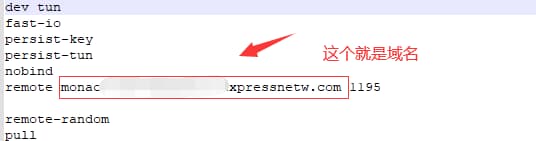
然后使用快捷键 win+R,打开运行窗口,然后输入:cmd ,确定后,打开本地 doc 窗口:

接着使用命令,ping 下域名能否正常 ping 通。注意,命令格式是: ping 域名 ,域名换成真正的域名,如下:
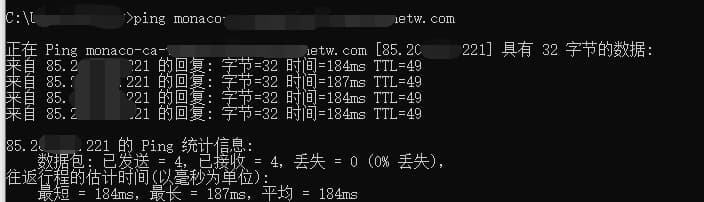
像上面这样,就表示域名可以 ping 通,那么就说明配置文件是可用的。
有的时候,由于 ExpressVpn 官方设定了负载均衡配置。一个域名解析出来,可能会有多个 ip 的情况。就是同一个域名,不同时间去 ping,可能解析出来不同的 ip ,然后由于 gfw 封锁的原因,可能有的 ip 可以 ping 通,有的 ip 不能 ping 通,这个时候就要考虑把里面的域名替换成可以正常 ping 通的 ip 。
这里推荐几个不错的 ping 域名的站点:
https://check-host.net/
https://www.whatsmydns.net/
我的建议是对于新手,最好最好最好把域名都直接替换成可以正常 ping 通的 ip 地址。
首先,获取到配置文件的域名后,然后使用在线 ping 网站 ping 下域名,这里以 https://check-host.net 里面的 ping 为例:
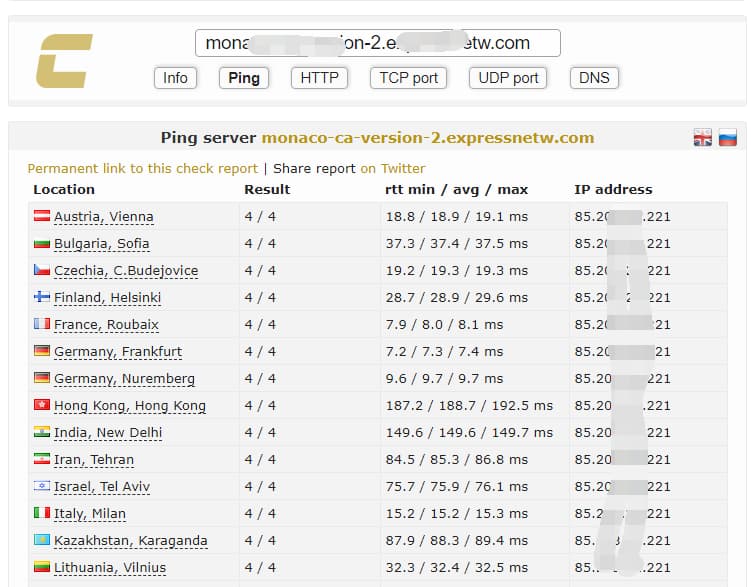
可以看到,这个域名 ping 出来的 ip 就是 85.203.xxx.xxx , 然后你本地使用 win+r,输入 cmd,确定后,使用命令 : ping ip 的方式,看这个 ip 是否能 ping 通,如果可以 ping 通,就表示这个 ip 可用:
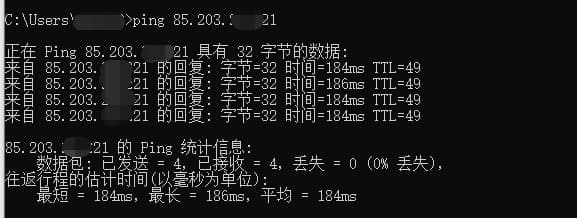
像上面这样,表示 ip 可用。然后复制该 ip ,打开配置文件,把域名修改为该 ip 地址即可:
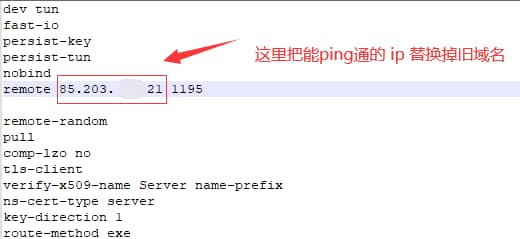
有时候,一个域名可能会 ping 出不同的 ip,比如这种情况:
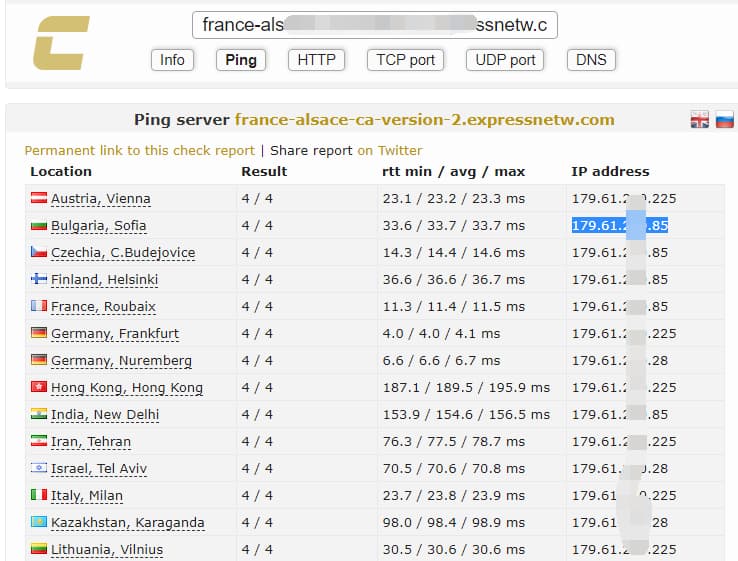
这个时候,选择其中一个能正常 ping 通的 ip 进行替换即可。
注意事项三:配置文件末尾记得加 block-outside-dns
未了防止 dns 隐私泄露,一定要记得在每个配置文件末尾加上:block-outside-dns ,可以在文件最后回车换行下,如下: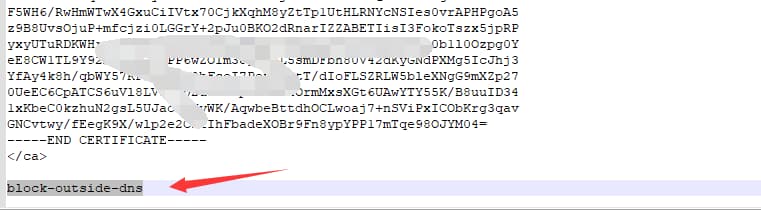
打开你的配置文件,然后拉到末尾,回车后,加上 block-outside-dns ,保存即可使用。
注意事项四:删除 keysize 256
在 openVpn 2.x 系列较高的版本,比如 2.6 版本,连接的时候有时候会报错,诸如,无法识别 keysize 参数,比如:
Options error: Unrecognized option or missing or extra parameter(s) in my_expressvpn_japan_-_tokyo_udp.ovpn:22: keysize (2.6_beta1)
这个时候打开你的配置文件,然后把 keysize 256 这一行删除:
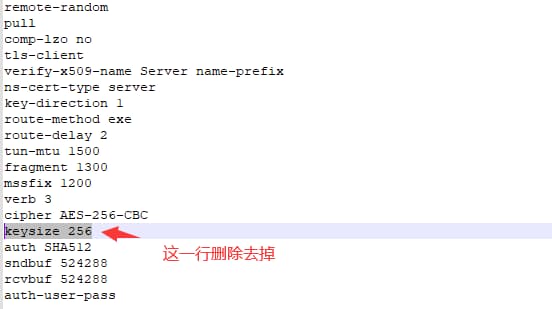
然后重新保存文件进行连接即可。对于较低的版本,比如 2.4 系列,这一行保留是没关系的。
由于 expressvpn 官网已经比较详细的提供了手动配置教程,本文只是把几个容易出错的注意事项进行了总结。
如果你在配置的过程中有碰到问题,那么也可以留言一起讨论。




能出一个苹果电脑手动配置教程吗?谢谢
https://openvpn.net/client-connect-vpn-for-mac-os/ 下载 Mac 下 openVpn 客户端,建议下载 v2 版本的客户端,然后其它操作参考官方window的教程还有本篇文章的教程即可。
Mac端官方的详细教程地址本篇文章里面有哦,官方是英文,可以用chrome浏览器翻译成中文查看即可。
按照教程设置好了openvpn后,还是连接不上,问了expressvpn客服,他说中国地区openvpn手动连接不能使用了,推荐我用官方APP,但是最近两天官方APP被封锁,连接不上啊
有把域名换成 ip 吗?然后中国台湾的节点试下,列表节点有挺多的,多尝试几个试试。
改了也是连不上啊 ip也换了 按照那些也试了 Tue Apr 04 16:07:55 2023 WARNING: –ns-cert-type is DEPRECATED. Use –remote-cert-tls instead.
有这个warning
这个 warning 没影响。台湾的节点似乎连不上了,不过泰国、香港等地的节点刚测可以连。下载 20-30 个配置文件,然后多测几个试试。ip 要 能ping 通。偶然会出现都连不上的情况,但是过一段时间会恢复。
您好,我有个问题,我家里是联通的网络,配置文件里面的那个地址我改成了您说的那个 用 https://check-host.net/ 这个网站解析出来的IP地址,这个IP地址,我先在我的电脑端ping是能够ping通的,接下来我手配客户端点击连接,这时候出错连接不上,我再用这个IP地址去ping的时候就超时了。其他的节点也都如此,IP地址在我本地最开始都是能ping通的,但是只要我手配客户端操作连接,接下来失败,再用这个ip地址去ping就超时了。偶尔有些节点我连接上了,马上我的WiFi断掉,这个时候我必须把我的客户端选择断开连接,这时候WiFi就自动连上了,但是我客户端再进行连接的时候就显示失败,本地再ping这个ip地址,也是显示超时的。通过这些现象是否可以得出结论,运营商察觉我在翻墙,直接把这个ip给封了,尽管有些节点能连接成功,但是也马上被运营商察觉,运营商马上把我的WiFi都断了,让我始终都无法翻墙?麻烦大佬帮忙解答一下,谢谢。
因为 openVpn 协议特征很明显,这种情况大概率是本地运营商识别了流量协议,然后短暂的对这个 ip 进行封锁,过一会儿这个 ip 可能又继续ping通。
那我还想问下,您用的是什么网络运营商呢,应该不管电信,联通,移动,都会有这种反翻墙的机制吧,您有遇到这种情况吗?这种情况有什么解决办法吗?我看您的关于手配的测试,每次都是说很稳定,好像从来没有遇到过连接不上的情况呢,谢谢
和网络带宽也有一定关系,部分节点也会碰到这样,不过十几分钟后重试有时候就会恢复正常。
您好,今天我登录手配的时候显示错误凭据,之前都还一切正常的,今天显示错误凭据,意思是不是说我的账户名和密码错误呢,关键是昨天还没出现这个错误,而且我认证简称了,用户名和密码没错。请问呢怎么回事呢,谢谢
请教下手配也是只有那6个官方推荐节点可以用吗,还是都可以?
除了推荐的,其他的有的也可以,多试试。
我昨天全试了一遍,没有一个节点可以。不知道是不是我是mac用的是tunnelblick的缘故?请问能不能推荐一个您现在能连上的节点,我再去捣鼓看看?
brunei-ca-version-2,要试下ip能否ping通。
也不行,它两个ip都ping不通,但是能连上,然而和其他几个节点一样,虽显示能连,但是实际不能联上网。唉,mac就这么艰难吗
今年上半年多数时间用的手动配置, 一直非常稳定. 但是从7月开始, 手动配置几乎也用不了, 解析的IP地址虽然能够ping通, 但连接成功后仍然无法打开网页, Open VPN也随后处于重新连接的状态. 偶尔碰到能够正常使用的IP, 用了两三天后也会突然不能使用.